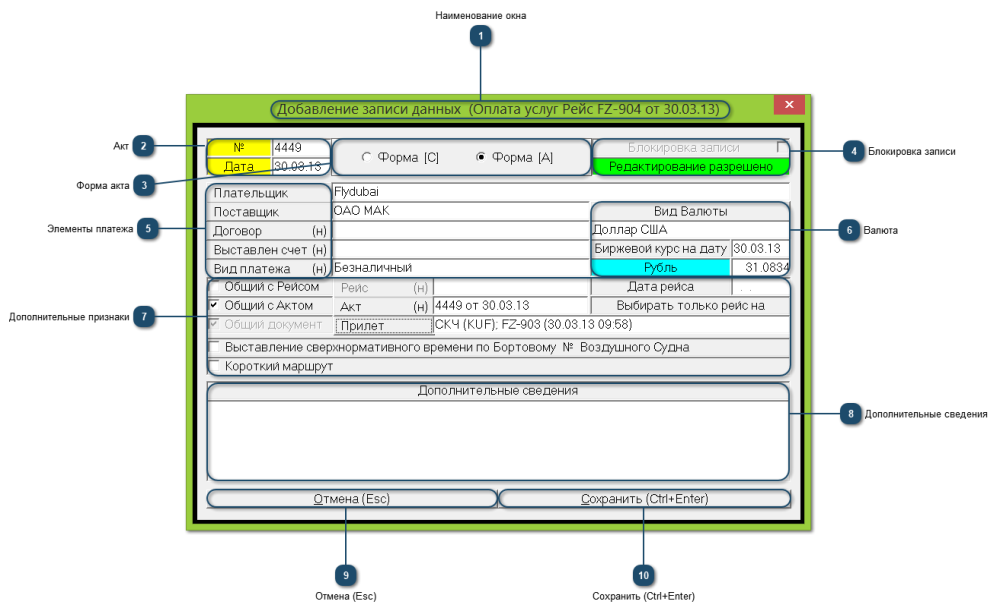Дополнительные признаки
Установленные флажки данной группы параметров являются признаком определённых действий:
-
общий с рейсом – не рекомендуется к использованию;
-
общий с актом – объединения данного акта с другим для печати. Установленный флажок активизирует кнопку Акт (н), которая открывает справочник Рейсы (НСИ → Рейсы), отфильтрованный по данному эксплуатанту. В нём нужно выбрать рейс, с актом которого производится объединение.
Рекомендуется для обязательного выполнения, поскольку акт сопряжённого рейса имеет тот же номер.
После выбора рейса открывается окно Оплата услуг, в котором отображается реестр актов, оформленных для этого рейса за заданный период. В нём нужно выбрать необходимый акт.
Если справочник Рейсы закрыть без выбора рейса, то откроется окно Оплата услуг с реестром всех оформленных актов за заданный период.
Следует обратить внимание, что объединение актов происходит только в печатной форме. Поскольку номера актов в сопряжённых рейсах одинаковы, то в шапке печатной формы это выглядит следующим образом
Акты № 4449 от 30.03.13 и № 4449 от 30.03.13
Печать актов в системе «Авиабит» формируется через Microsoft Excel, поэтому при желании эту запись можно изменить вручную.
Существует одно условие – объединять акты нужно только после сохранения информации о выбранном рейсе в поле Общий документ (см. ниже) с помощью кнопки Сохранить (Ctrl+Enter). Это нужно для того чтобы в сопряжённом рейсе автоматически сформировалась запись акта, которая должна отобразиться в окне Оплата услуг.
Например в нашем случае кнопка Прилёт открывает одноимённую таблицу
В данном окне можно изменить настройки выбора нужного рейса. Кнопка Фильтр(F2) открывает окно Параметры фильтрации по рейсам
в котором:
-прилёт/вылет – кнопка снимает фильтр и отображает подходящие рейсы из Суточного плана обслуживания, которые попадают в заданный период времени;
-поиск рейса в диапазоне – поле, в котором вручную устанавливается период времени в часах соответственно до рейса или после рейса, в рамках которого в окне Прилёт(Вылет) будут отображаться рейсы из Суточного плана обслуживания.
В выбранном рейсе запись акта формируется автоматически. В дальнейшем в этом же рейсе так же автоматически будет сформирован расчёт стоимости услуг.
|